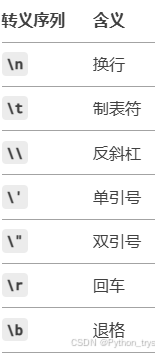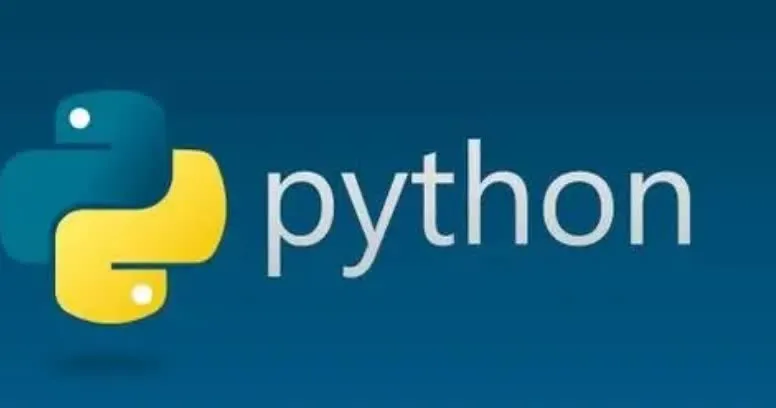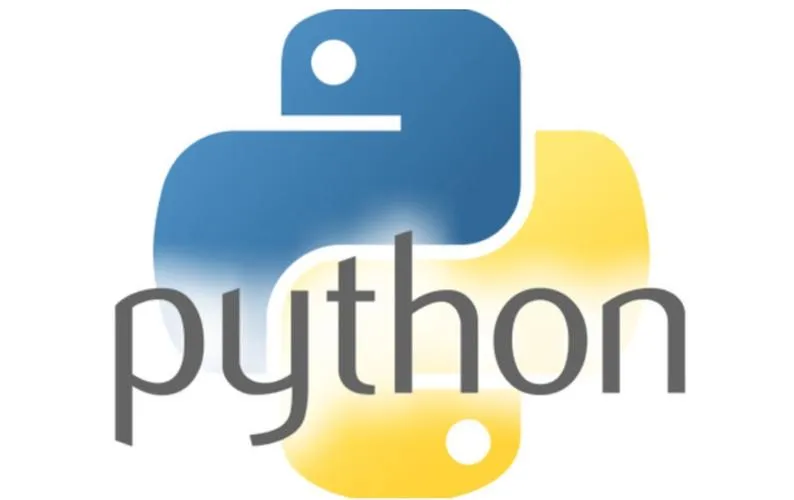随着Python编程语言在各个领域的广泛应用,越来越多的编程爱好者和专业人士开始接触并使用Python。对于初学者而言,选择一个合适的集成开发环境(IDE)至关重要。Python IDLE(Integrated Development and Learning Environment)作为Python官方推荐的IDE,以其简单易用的特点,成为了许多初学者的首选。本文将详细介绍Python IDLE的下载、安装与使用方法,帮助读者快速上手并开始编写Python代码。
一、Python idle下载与安装
第一步,我们先去下载一个Python idle程序安装包。
本节讲的是windows下的idle,Linuxidle是没有的,可以直接使用相应的python 解释器,我们先来打开,www.python.orgPython的官网网站,找到Downloads区,点击进去,找到适合的版本安装包。
![图片[1]-Python idle下载、安装与使用图文教程-趣考网](https://oss.xajjn.com/article/2025/01/14/0300125061.jpg) 由于本博主的系统是Window1064位,选择 (WindowsX86-64web-based installer)idle python版本下载。
由于本博主的系统是Window1064位,选择 (WindowsX86-64web-based installer)idle python版本下载。
![图片[2]-Python idle下载、安装与使用图文教程-趣考网](https://oss.xajjn.com/article/2025/01/14/0300125062.jpg)
第二步,找到刚下载的Python程序安装包,双击打开,运行安装程序。
一般无需要过多设置,直接点击下一步,直至安装成功,点击完成就可以了。如果想切换安装目录的朋友,可以在那一步换一下安装的路径。
![图片[3]-Python idle下载、安装与使用图文教程-趣考网](https://oss.xajjn.com/article/2025/01/14/0300125063.jpg)
![图片[4]-Python idle下载、安装与使用图文教程-趣考网](https://oss.xajjn.com/article/2025/01/14/0300125064.jpg)
第三步,安装完成之后,在我们的开始菜单,找到 Python idle,双击运行,就可以在我们的idle中,调试我们的python代码了。开始菜单中,选择idle (Python 3.7 64-bit),这也是一个Python编写的GUI程序,其它几个选项是Python的模块文档和帮助。
![图片[5]-Python idle下载、安装与使用图文教程-趣考网](https://oss.xajjn.com/article/2025/01/14/0300125065.jpg)
下面我们输出一条python字符串语句,还有计算2个变量相加的值,输出在屏幕上面。
![图片[6]-Python idle下载、安装与使用图文教程-趣考网](https://oss.xajjn.com/article/2025/01/14/0300125066.jpg)
上面讲的都是Windows平台下的Python idle安装和调试的过程,通常Linux系统,如:Ubuntu、CentOS都已经默认随系统安装好python程序了,在linux类系统中,这个idle叫做Python解释器,它是从终端模拟器中,输入“python”这个命令启动的。Python编程的一切都从这个IDLE编辑器中开始,在之后入门后,可以选择更多自己喜欢的Python编辑器,如:Wing IDE专业级Python编辑器。
二、IDLE运行与配置使用
依次点击Options->Configure IDLE,在Settings页面可以设置字体、语法高亮、和快捷键等。
我这里为了代码显示美观选了等宽字体Consolas。
建议选择等宽字体,很容易辨识数字0和大写字母O,数字1和字母l(L的小写字母)、I(i的大写字母)。视觉效果好,不知道哪个是等宽字体请自行度娘,眼神儿不好的可以把size字号改大。点击OK或Apply会立即生效。
![图片[7]-Python idle下载、安装与使用图文教程-趣考网](https://oss.xajjn.com/article/2025/01/14/0300125067.jpg)
三、IDLE调试
在“Python Shell”窗口中单击“Debug”菜单中的“Debugger”菜单项,就可以启动IDLE的交互式调试器。这时,IDLE会打开“Debug Control”窗口,并在“Python Shell”窗口中输出“[DEBUG ON]”并后跟一个“>>>”提示符。这样,我们就能像平时那样使用这个“Python Shell”窗口了,只不过现在输入的任何命令都是允许在调试器下。我们可以在“Debug Control”窗口查看局部变量和全局变量等有关内容。如果要退出调试器的话,可以再次单击“Debug”菜单中的“Debugger”菜单项,IDLE会关闭“Debug Control”窗口,并在“Python Shell”窗口中输出“[DEBUG OFF]”。
![图片[8]-Python idle下载、安装与使用图文教程-趣考网](https://oss.xajjn.com/article/2025/01/14/0300125068.jpg)
![图片[9]-Python idle下载、安装与使用图文教程-趣考网](https://oss.xajjn.com/article/2025/01/14/0300125069.jpg)
总结
通过本文的详细讲解,读者应该已经掌握了Python IDLE的下载、安装与基本使用方法。IDLE作为一个轻量级的集成开发环境,不仅适合初学者进行Python编程的学习和实践,也能满足小型项目的开发需求。希望读者能够充分利用IDLE的功能,逐步提高自己的编程技能,并在Python的世界中探索更多的可能性。未来,随着编程经验的积累,读者也可以尝试使用其他更强大的IDE,如PyCharm、VSCode等,以进一步提升开发效率和代码质量。